Seringkali, kita semua mengalami sesuatu seperti halaman menjadi tidak responsif, program mendapatkan bug, dll. Ini terjadi ketika tidak ada pilihan lain selain mengakhiri tugas dan memulai ulang program. Apakah Anda meluncurkan Task Manager menggunakan Taskbar atau menekan Ctrl + ALT + DEL pada keyboard Anda, klik End Task dan Anda selesai.
Namun, terkadang, mungkin masih perlu waktu untuk keluar dari halaman yang digantung. Jadi, cara terbaik dalam hal itu adalah dengan Hentikan proses menggunakan Taskkill. Ini adalah metode tersembunyi, namun sangat kuat untuk membunuh bahkan proses yang paling keras kepala di Windows 10.
Mari kita lihat cara menjalankan perintah ini.
Cara Membunuh Proses di Windows 10 Menggunakan TaskKill
Langkah 1: Klik ikon Windows di desktop Anda, dan ketik Command Prompt di kotak pencarian. Klik kanan pada hasilnya dan pilih Run as Administrator .
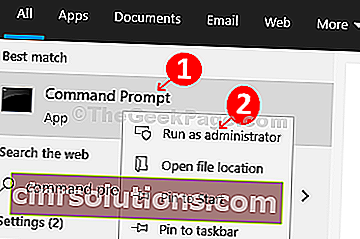
Langkah 2: Pada Command Prompt , tulis tasklist dan hit Enter untuk membuka daftar program yang sedang berjalan. Daftar ini mirip dengan yang Anda lihat di Task Manager . Daftar ini dikategorikan dengan rapi sebagai Image Name, PID Session Name, Session # , dan Mem Usage .
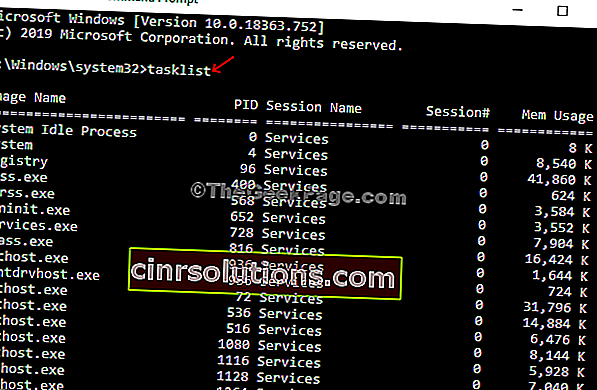
Langkah 3: Sekarang, cukup gulir daftar dan catat Nama Gambar PID .
Taskkill / IM notepad.exe / F
Di sini, kami mencoba menutup notepad.
* Catatan - / IM mengacu pada Nama Gambar dan / F mengacu pada Force yang berarti Anda memaksa untuk mengakhiri proses meskipun ada masalah. Sekarang, cukup ganti nama program seperti yang disebutkan di bawah Nama Gambar .
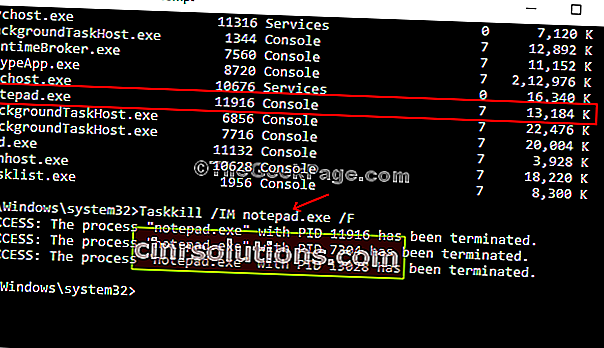
Langkah 4: Jika Anda ingin menghentikan satu proses atau bagian a dari suatu proses tanpa menutup seluruh program, jalankan perintah di bawah ini:
Taskkill / PID ##### / F
Di sini Anda menggunakan Nama Sesi PID sebagai ganti ##### . Perintah ini sangat berguna ketika ada beberapa proses yang dibuka dengan Nama Gambar yang sama . Misalnya, di sini kami memiliki beberapa proses yang terbuka dengan nama gambar yang sama - AnyDesk.exe . Setelah menjalankan perintah di atas, itu menutup semua proses sekaligus. Di sini kita masuk - Taskkill / PID 9056 / F
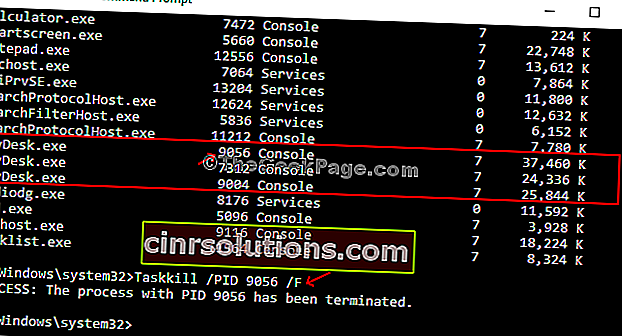
* Catatan - Cukup masukkan nomor yang disebutkan di nama Sesi PID . Pilih hanya satu dari beberapa nama gambar.
Langkah 5: Untuk menjelajahi opsi lanjutan, pertama, masukkan perintah taskkill /? , dan tekan Enter .
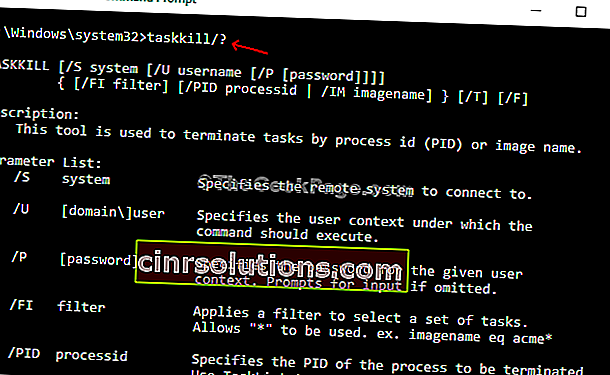
Langkah 6: Sekarang, jika Anda ingin menutup sekelompok program, cukup jalankan perintah di bawah ini dengan PID masing-masing dan tekan Enter :
TASKKILL / PID 1230 / PID 1241 / PID 1253 / T
Misalnya, kami menutup AnyDesk, Notepad, dan kalkulator di sini, maka perintahnya adalah:
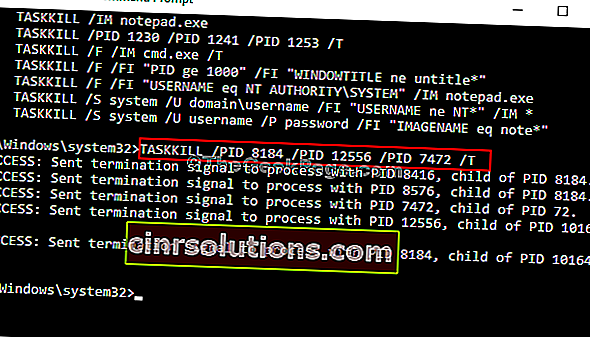
Itu saja! Hemat waktu dan bunuh proses yang membandel dengan mudah.